- デスクネッツネオについて
- 評価と実績
- 最新バージョンアップ情報 UPDATE!
パッケージ版
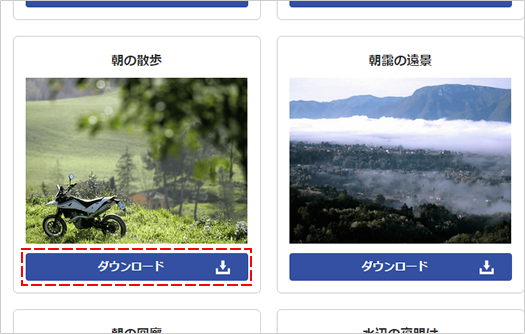
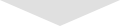
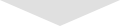
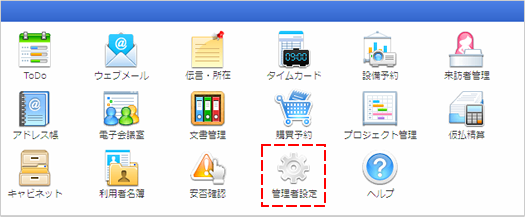
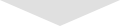
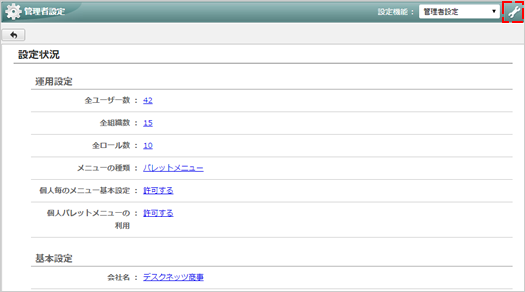
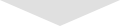
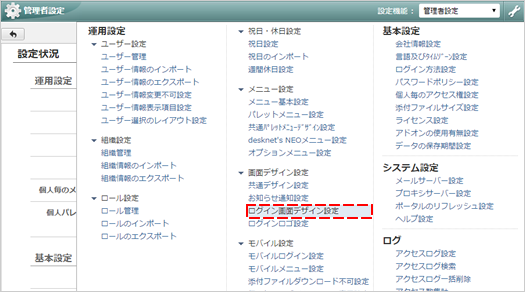
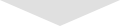
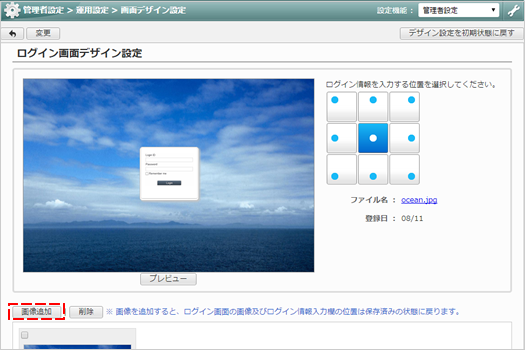
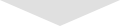
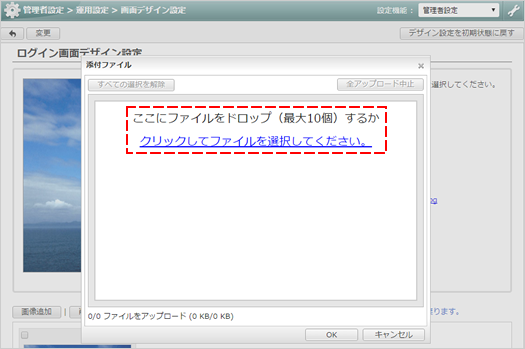
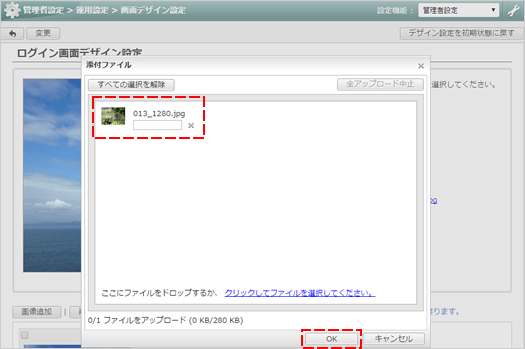
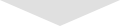
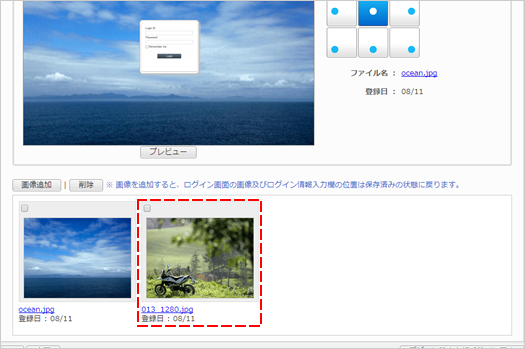
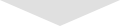
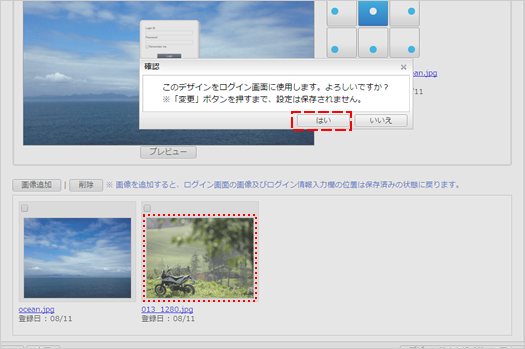
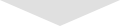
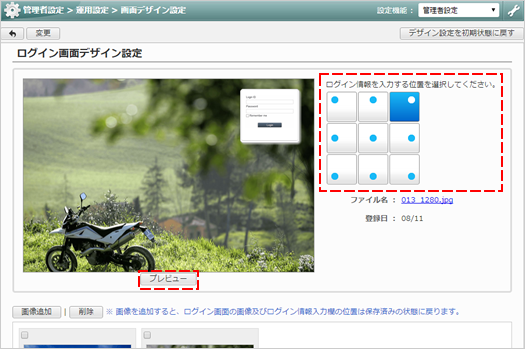
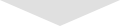
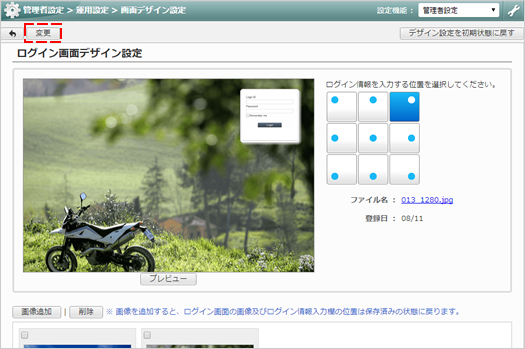
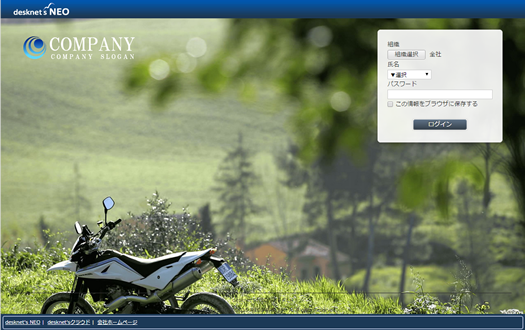
desknet's NEOの使いやすさをご体感ください。